트레이딩뷰 사용법 총정리 !
안녕하세요.
오늘은 감히 트레디딩 차트의 끝판왕이라고 할 수 있는 트레이딩 뷰 사용법에 대해서 소개해드리려고 합니다.
트레이딩 뷰 사용법에 대해서 말하자면 끝이 없겠지만, 오늘은 그 중에서 특히 중요한 부분들에 대해서 알려드릴게요. 그럼 갑니다.
1. 트레이딩 뷰란
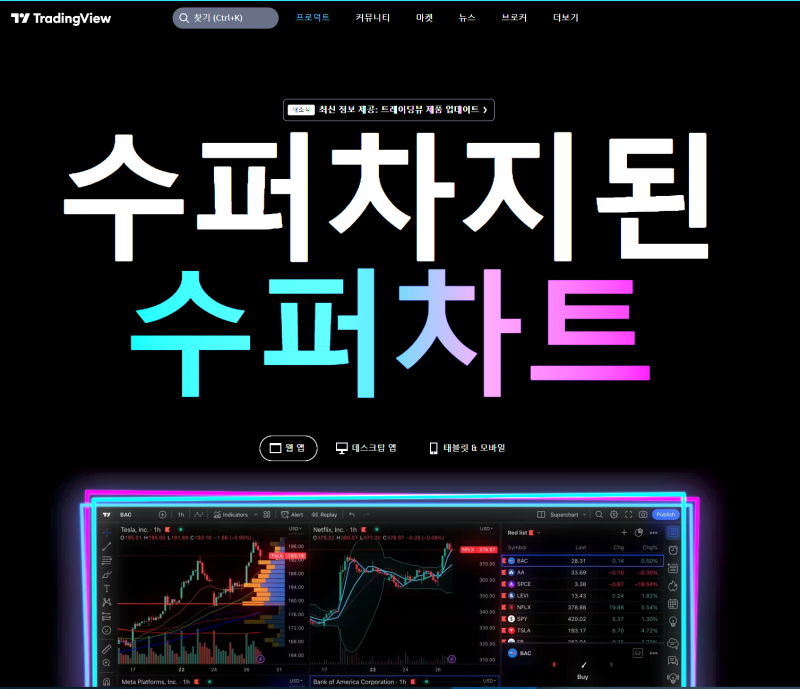
제가 트레이딩 뷰를 처음 봤을 때 어떤 생각을 했을까요? 왜 한국에서는 이런 걸 못 만들지? 이렇게 좋은 걸? 이라는 생각을 했답니다. 그만큼 인터페이스, 디자인, 편의성에서 거의 미친 기능과 고급스러움을 보여주는 차트가 바로 트레이딩 뷰라고 생각합니다. 어떤 자가 만들었는지 정말 천재가 아닌가 싶습니다.
트레이딩 뷰는 또 다운로드하고 설치할 필요가 없어서 그냥 크롬 같은 웹브라우저에서 바로 사용하실 수 있고, 속도도 엄청 빠릅니다. 지금까지 버벅 거리는 걸 본 적이 단 한 번도 없답니다. 또한 한국 뿐만 아니라 전세계의 수백 만명의 트레이더들과 실시간으로 대화를 하면서 매매를 할 수 있으니 정말 신세계가 아닌가 싶네요. 혹시 코인 거래를 안하시더라도 트레이딩 뷰는 한 번 쯤 사용해보시길 바랄 정도로 훌륭한 트레이딩 툴이 아닌가 합니다.
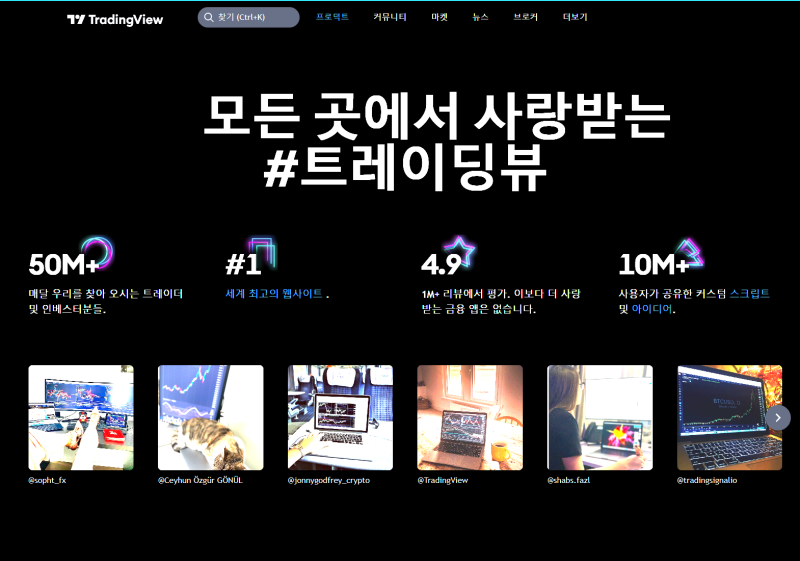
‘모든 곳에서 사랑받는 트레이딩 뷰’라고 하는군요. 사랑 정도가 아니죠. 이게 없으면 코인 거래가 없다고 해도 과언이 아니라고 생각합니다.
트레이딩 뷰에 대해서 말하자면 끝이 없겠지만, 오늘은 그 중에서 기본적인 기능과 아울러 대표적인 부분 몇 가지에 대해서 트레이딩 뷰 사용법을 알려드릴게요. 그럼 갑니다.
2. 종목 검색 및 설정
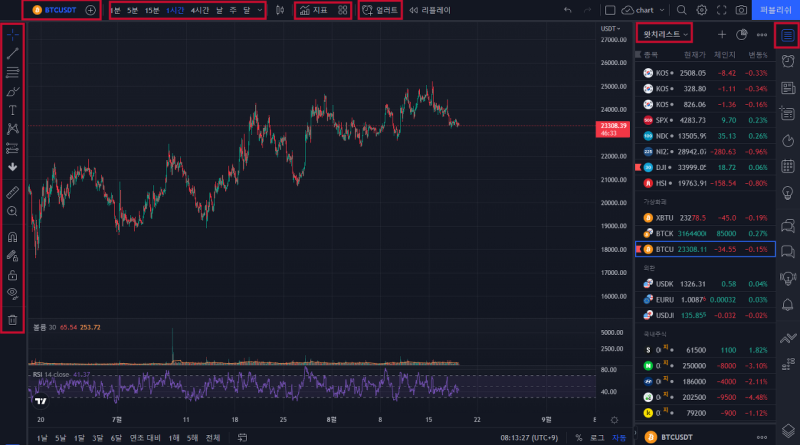
트레이딩 뷰 사용법을 설명드리기 위해서 제가 중요한 부분들 몇 군데를 표시해뒀습니다. 일단 대충 어떤 게 있구나 대충 보시면 되고요.

우선 내가 관심을 가지는 종목을 찾아야겠죠? 차트 상단 제일 왼쪽에 보시면 다음과 같이 종목의 아이콘과 이름이 쓰여있는 부분이 있습니다. 여길 클릭하시면 종목을 바로 검색해서 찾을 수가 있습니다.
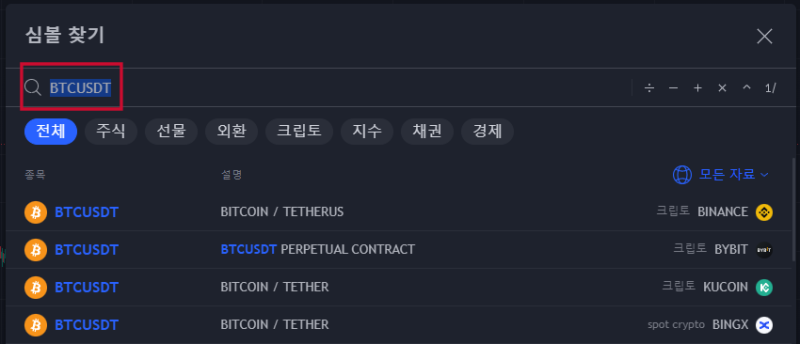
종목은 주식, 선물, 외환, 크립토, 지수, 채권 등 이 세상에 존재하는 모든 금융자산이 다 나와있습니다. 대단한 자들입니다 ㅋ 이 많은 실시간 데이터를 어떻게 관리하는지 정말 신기할 정도입니다.
3. 관심종목 설정

사진에서 제일 오른쪽 위를 클릭하시면 관심종목 화면이 보입니다. 일단 기본적으로 등록되어 있는 종목들이 보이실 거예요. 거기서 내가 관심을 가지고 있는 종목을 레드 리스트에 추가해서 따로 관리할 수가 있습니다. 방법은 코인 이름 왼쪼의 아이콘 왼쪽을 클릭하시면 됩니다. 그리고 사진에 표시된 부분을 클릭하시면 내가 설정한 레드리스트를 볼 수가 있습니다.
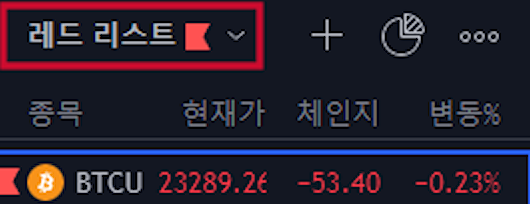
4. 대표적인 상단 메뉴
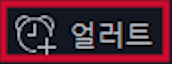
① 알림 : 차트 상단 중앙쯤을 보시면 ‘얼러트’라는 글자가 보이실 거예요. 말 그대로 알림을 해주는 기능인데요. 거기서 내가 원하는 가격대를 설정하시면 됩니다. 그 가격대를 건드리게 되면 바로 알림이 뾰로롱~하고 날라온답니다.
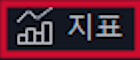
② 지표 : 또 그림과 같이 차트 상단 중앙에서 약간 왼쪽을 보시면 ‘지표’ 메뉴가 있습니다. 여길 클릭하시면 이동평균선(ma)부터, 볼린저밴드, 스토캐스틱, MACD 같은 기본적인 지표들과 각종 거래량 관련 지표들, 비교적 최근에 개발된 각종 신종 지표들을 설정하실 수가 있습니다. 세상에 있는 모든 지표는 다 있다고 생각하시면 되고, 하나 하나 설정해보시면 굉장히 보기도 좋고 편의성도 좋다는 걸, 클릭질 하나 하나 할 때마다 느끼실 수가 있으리라 생각합니다.
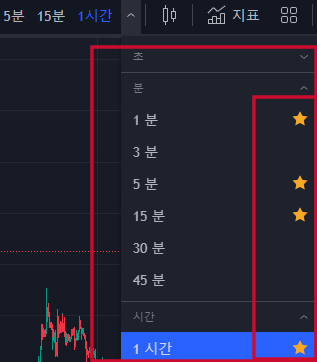
③ 스케일 : 지표 메뉴에서 또 살짝 왼쪽을 보시면 차트 단위 시간을 설정할 수 있는 메뉴가 있습니다. 각종 분봉부터 일봉, 주봉, 월봉, 년봉을 설정하실 수가 있고, 내가 자주 쓰는 봉은 오른쪽 옆의 별표를 누르시면 즐겨찾기 메뉴로 바로 추가하실 수도 있습니다.
5. 대표적인 중하단 메뉴
① 가격 설정
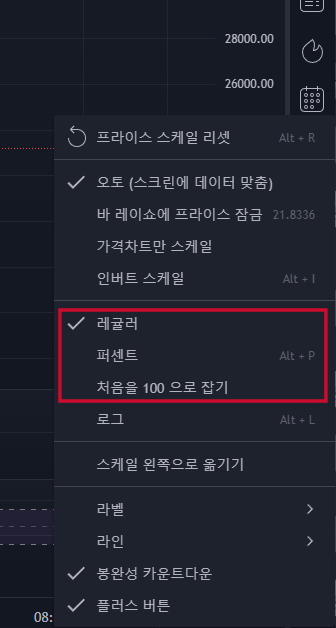
일봉 차트 제일 오른쪽 부분에 코인 가격이 나오는 부분이 있잖아요. 그쪽에 마우스를 대고 우클릭을 하시면 가격에 대한 설정을 하실 수가 있습니다. 그냥 가격을 숫자로 보여줄 수도 있고, 퍼센티지로 보여줄 수도 있고, 100분율로 보여줄 수도 있고 다양한 기능이 있습니다. 저는 %로 보는 걸 주로 사용하고요. 다른 기능도 한 번씩 클릭해보시면 금새 익히실 수 있을 거라 생각합니다.
② 차트 설정
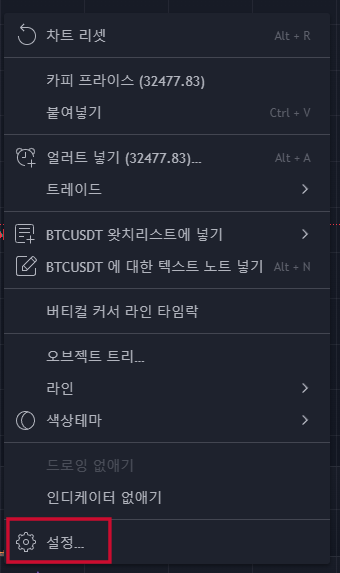
이제 본 차트에 아무 곳에 대고 우클릭을 하면 제일 아래 부분에 차트 자체를 설정할 수 있는 메뉴가 나옵니다.
여기서 본인 취향에 맞게 차트 색깔이나, 다크모드 / 화이트 모드 등의 색상테마, 얼러트를 차트에 바로 집어넣어서 표시해주는 메뉴 등을 설정하실 수가 있습니다.
③ 도구 설정

그럼 다음으로 도구 설정 부분을 볼까요? 다양한 도구들이 있지만 보통 그 중에서 자주 쓰는게 5개 내외일 거예요. 이 부분도 하나 하나 클릭해보시면 금새 익히실 수가 있고, 오늘은 그 중에서 가장 자주 쓰는 추세선을 한 번 사용해볼게요.
제일 위쪽에 사선으로 된 도구가 추세선입니다. 클릭하신 후에 차트 화면에 대고 내가 설정하고자 하는 부분을 클릭해서 다양한 추세선을 만들 수가 있답니다.
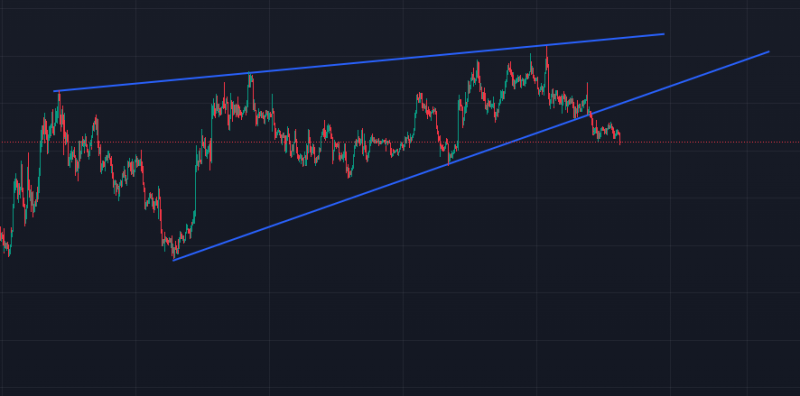
이상으로 트레이딩 뷰 사용법 중에서도 가장 기본적이면서도 동시에 가장 대표적인 기능에 대해서 알아보았습니다. 꼭 하나 하나 클릭하시면서 직접 해보시길 바랍니다. 너무 직관적이어서 금새 익히실 수 있고, 실제로 거래하실 때 바로 바로 자동으로 되도록 잘 익혀두시면 거래에도 도움이 되고, 재미도 있고 그렇답니다.
그럼 다음에 더 좋은 정보로 찾아뵙겠습니다. 감사합니다.